发布时间:2019-04-16 14: 28: 50
PDF文档包含了发票,表单,研究论文和其他文档,你拥有的文档越多,找到自己需要的东西就越难。这就是知道如何有效搜索PDF的重要原因。
在Mac上搜索PDF文件中的单词是很容易的,即使是浏览器或默认的预览应用也可以做到:只需打开文档,点击Cmd + F,然后输入我们的查询,回车即可。
但是,如果我们需要完成更复杂的任务,例如搜索多个PDF文件该怎么办?这点PDF编辑器PDF Expert for Mac可以帮助我们完成。
让我们学习如何一次搜索多个PDF文档:
1、在PDF Expert中打开所有需要的PDF文档,其标签视图便于在多个文件之间切换;

图1:在PDF Expert中打开所有需要的PDF文档
2、点击搜索栏右上方或者直接按Cmd的+ F,输入单词或短语,然后按Enter键;
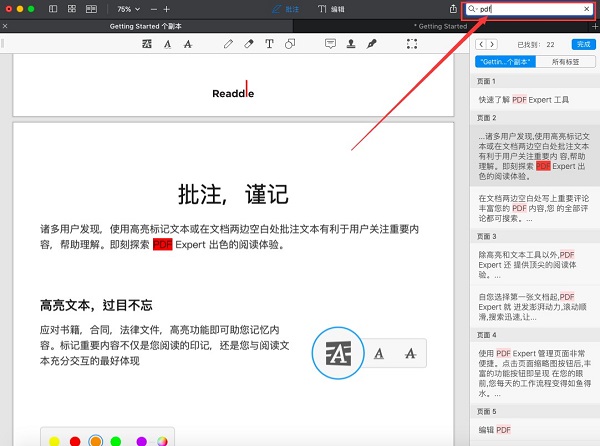
图2:打开搜索框并输入关键词
3、在搜索结果中,选择【所有标签】,PDF Expert显示所有打开的PDF的结果;
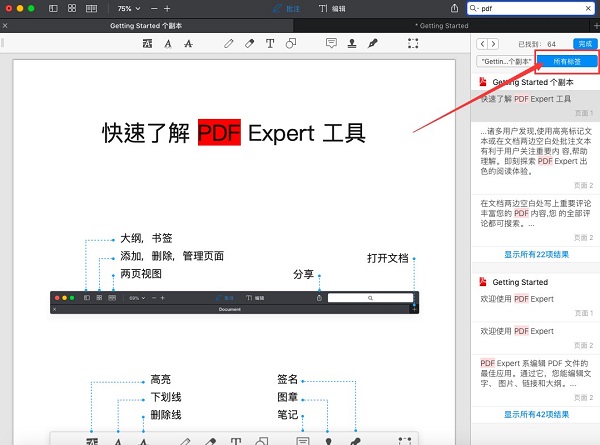
图3:选择所有标签
4、单击搜索结果以跳转到相应的页面,现在,可以轻松比较多个文档并准确找到所需内容。
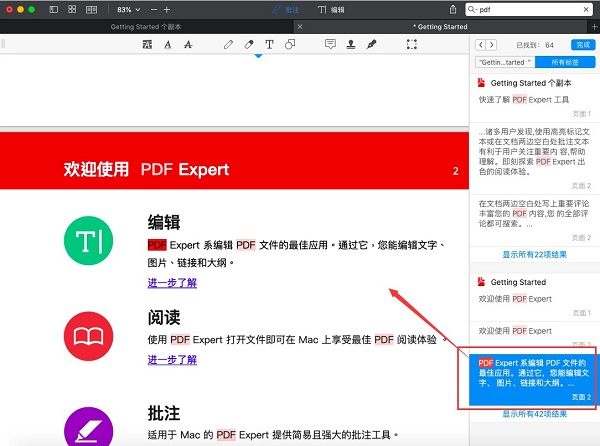
图4:单击搜索结果以跳转到相应的页面
要在PDF Expert中查看搜索历史记录,请单击搜索字段,然后点击搜索图标。如果需要经常在PDF中进行类似的单词搜索,此功能可以节省大量时间!
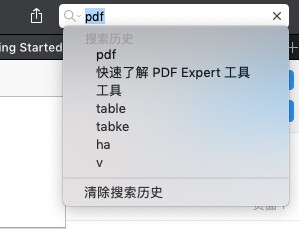
图5:搜索历史记录
需要注意的是:搜索仅适用于具有文本图层的PDF,而扫描文档或展平的副本无法搜索。
如果想要了解更多关于这款PDF编辑器的使用方法,请登录教程页面进行查看,像是之前提到的表单,在此我们也能找到填写PDF表单的教程。
本文为原创,转载请标明原址:www.pdfexpert.cc/faq/ycs-dpd.html
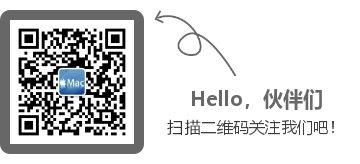
展开阅读全文
︾